( الخطوات التالية تعني 1 البحث عن الملف الذي أريد إنشاء اختصار له 2 أضغط بالزر الفأرة الايمن عليه واختار إرسال إلى 3 من القائمة اختار سطح المكت
الخطوات التالية تعني

1 البحث عن الملف الذي أريد إنشاء اختصار له
إنشاء اختصارات على سطح المكتب من الأمور السهلة والبسيطة التى تساعدك في الوصول للملفات والبرامج المفضلة لديك بكل سهولة ويسر وأيضًا تساعدك في توفير الوقت والجهد المبذول في البحث عن الملفات، لذلك سوف نستعرض خطوات إنشاء اختصار على سطح المكتب بخطوات بسيطة وسهلة يمكنك إتباعها.
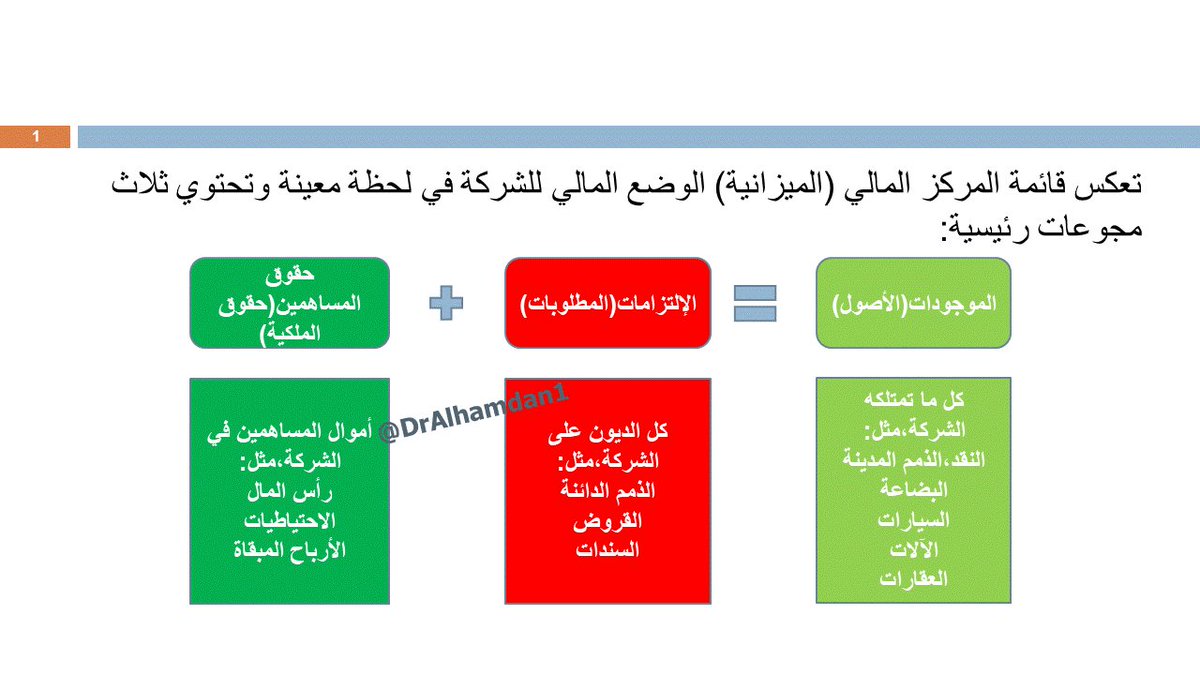
2 أضغط بالزر الفأرة الايمن عليه واختار إرسال إلى
يعتمد نظام التشغيل Windows على إنشاء اختصارات على سطح المكتب حيث يمكنك من خلالها الوصول إلى الملفات والبرامج بشكل أسرع وأسهل، ويمكنك إنشاء اختصار لأي ملف أو مجلد أو برنامج على سطح المكتب الخاص بك باتباع الخطوات التالية:
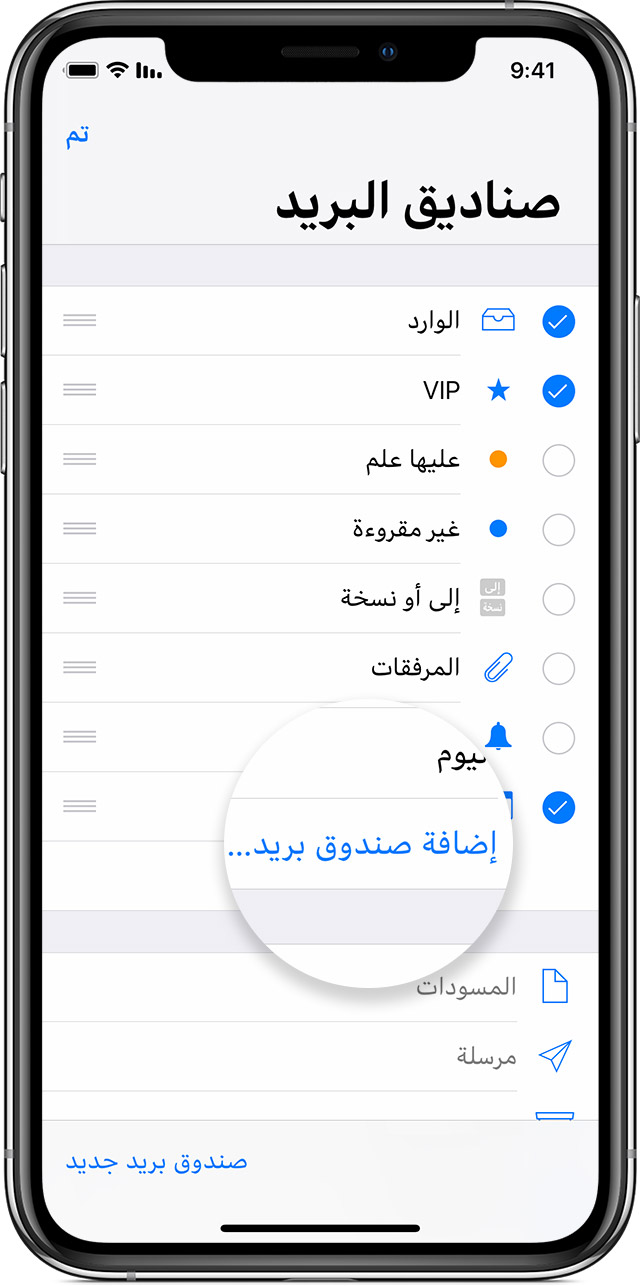
3 من القائمة اختار سطح المكت


يمكنك إنشاء اختصارات على سطح المكتب لأى ملف أو برنامج موجود على حاسوبك بخطوات بسيطة وسريعة تسهل عليك الوصول إلى الملفات والبرامج الخاصة بك بطريقة سريعة ويسهل الوصول إليها، لذلك سوف نستعرض خطوات إنشاء اختصار على سطح المكتب بخطوات سهلة وبسيطة حيث نقدم لكم عدة طرق لإنشاء اختصار على سطح المكتب تابع معنا.

البحث عن الملف الذي أريد إنشاء اختصار له

إنشاء اختصارات لملفات أو مجلدات أو تطبيقات معينة على سطح المكتب هي طريقة سهلة لتنظيم سطح المكتب والوصول بسرعة إلى العناصر التي تستخدمها كثيرًا. فيما يلي الخطوات البسيطة التي يمكنك اتباعها لإنشاء اختصار على سطح المكتب في نظام التشغيل Windows:
- افتح مستكشف الملفات وانتقل إلى موقع الملف أو المجلد أو التطبيق الذي تريد إنشاء اختصار له.
- انقر بزر الماوس الأيمن فوق الملف أو المجلد أو التطبيق وحدد “إرسال إلى”> “سطح المكتب (إنشاء اختصار)”.
- سيؤدي هذا إلى إنشاء اختصار إلى العنصر المحدد على سطح المكتب الخاص بك.
أضغط بالزر الفأرة الايمن عليه واختار إرسال إلى
يمكنك أيضًا إنشاء اختصارات باستخدام قائمة “إرسال إلى” في نظام التشغيل Windows. إليك كيفية القيام بذلك:
- انقر بزر الماوس الأيمن فوق الملف أو المجلد أو التطبيق الذي تريد إنشاء اختصار له.
- حدد “إرسال إلى” من القائمة وحدد موقع “سطح المكتب (إنشاء اختصار)”.
- هذا سيخلق اختصارا للعنصر المحدد على سطح المكتب الخاص بك.
من القائمة اختار سطح المكت
أخيرًا، يمكنك أيضًا إنشاء اختصارات عن طريق سحب وإفلات العناصر على سطح المكتب. إليك الطريقة:
- افتح مستكشف الملفات وانتقل إلى موقع الملف أو المجلد أو التطبيق الذي تريد إنشاء اختصار له.
- انقر فوق العنصر واسحبه إلى سطح المكتب.
- أثناء سحب العنصر، اضغط مع الاستمرار على مفتاح “Ctrl” لإنشاء اختصار بدلاً من نقل العنصر الأصلي.